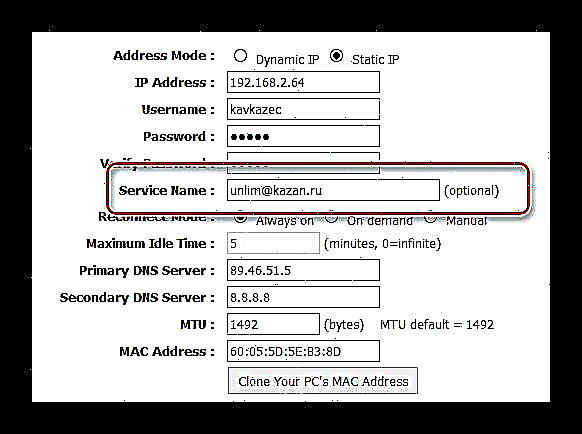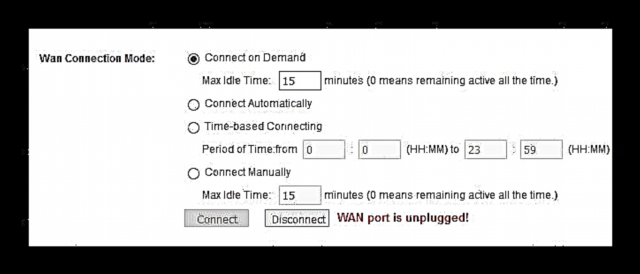အင်တာနက်အလုပ်လုပ်ရန်ကွန်ယက်ကေဘယ်ကိုကွန်ပြူတာနှင့်ချိတ်ဆက်ရန်လုံလောက်သည်၊ သို့သော်တစ်ခါတစ်ရံသင်အခြားအရာတစ်ခုခုလုပ်ရန်လိုအပ်သည်။ PPPoE, L2TP နှင့် PPTP ဆက်သွယ်မှုများသည်အသုံးပြုဆဲဖြစ်သည်။ များသောအားဖြင့်အင်တာနက်ပံ့ပိုးသူသည်တိကျတဲ့ routers မော်ဒယ်များကိုစီစဉ်ရန်ညွှန်ကြားချက်များပေးသည်။ သို့သော်သင်ပြင်ဆင်ရန်လိုအပ်သည့်နိယာမကိုနားလည်လျှင်၎င်းသည်မည်သည့် router နီးပါးတွင်ပြုလုပ်နိုင်သည်။
PPPoE setup ကို
PPPoE သည် DSL နှင့်အလုပ်လုပ်စဉ်အများဆုံးအသုံးပြုသောအင်တာနက်ဆက်သွယ်မှုအမျိုးအစားတစ်ခုဖြစ်သည်။
- မည်သည့် VPN ဆက်သွယ်မှု၏ထူးခြားသောထူးခြားချက်မှာ login နှင့် password ကိုသုံးသည်။ အချို့သော router မော်ဒယ်များကသင့်ကိုစကားဝှက်ကိုနှစ်ကြိမ်ရိုက်ရန်၊ အခြားသူများကိုတစ်ကြိမ်သာရိုက်ရန်လိုအပ်သည်။ ကန ဦး တည်ဆောက်မှုတွင်သင်သည်ဤအချက်အလက်များကိုအင်တာနက်ပံ့ပိုးသူနှင့်စာချုပ်တစ်ခုမှရယူနိုင်သည်။
- ပံ့ပိုးသူပေးသူ၏လိုအပ်ချက်ပေါ် မူတည်၍ router ၏ IP လိပ်စာသည်ပုံမှန် (အမြဲတမ်း) သို့မဟုတ်ပြောင်းလဲခြင်းဖြစ်လိမ့်မည် (သင်ဆာဗာသို့ချိတ်ဆက်တိုင်းပြောင်းလဲနိုင်သည်) ပြောင်းလဲနေသောလိပ်စာကိုပံ့ပိုးသူကထုတ်ပြန်သည်၊ ထို့ကြောင့်ဤနေရာတွင်ဖြည့်စွက်ရန်အဘယ်အရာမျှမရှိပါ။
- အငြိမ်လိပ်စာကိုလက်ဖြင့်မှတ်ပုံတင်ရမည်။
- "AC အမည်" နှင့် "ဝန်ဆောင်မှုအမည်" - ဤသူတို့သည် PPPoE - သတ်သတ်မှတ်မှတ်ရွေးချယ်စရာများဖြစ်သည် ၎င်းတို့သည်အချက်အချာ၏အမည်နှင့် ၀ န်ဆောင်မှုအမျိုးအစားကိုအသီးသီးဖော်ပြသည်။ အကယ်၍ ၎င်းတို့ကိုအသုံးပြုရန်လိုအပ်လျှင်ပံ့ပိုးသူသည်ယင်းကိုညွှန်ကြားချက်များ၌ဖော်ပြရမည်။

အချို့ကိစ္စများတွင်သာ "ဝန်ဆောင်မှုအမည်".
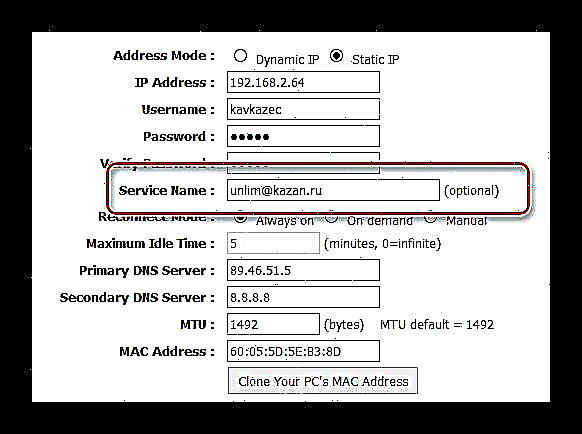
- နောက်တစ်ဆင့်မှာပြန်လည်ချိတ်ဆက်မှုဆက်တင်ဖြစ်သည်။ Router ရဲ့ပုံစံပေါ် မူတည်၍ အောက်ပါရွေးချယ်မှုများကိုရရှိလိမ့်မည်။
- "အလိုအလျောက်ချိတ်ဆက်ပါ" - router သည်အမြဲတမ်းအင်တာနက်ကိုချိတ်ဆက်လိမ့်မည်၊ ချိတ်ဆက်မှုပြတ်တောက်သွားလျှင်၎င်းသည်ပြန်လည်ချိတ်ဆက်လိမ့်မည်။
- "Demand အပေါ်ဆက်သွယ်ပါ" - အကယ်၍ သင်သည်အင်တာနက်ကိုအသုံးမပြုပါက router သည်ဆက်သွယ်မှုပြတ်တောက်သွားလိမ့်မည်။ Browser (သို့) အခြား program တစ်ခုကအင်တာနက်ကိုသုံးရန်ကြိုးစားသောအခါ router သည်ပြန်လည်ချိတ်ဆက်လိမ့်မည်။
- "ကိုယ်တိုင်ဆက်သွယ်ပါ" - အကယ်၍ သင်သည်အင်တာနက်ကိုအချိန်အတန်ကြာအသုံးမပြုပါက router သည်ပြတ်တောက်သွားလိမ့်မည်။ တစ်ချိန်တည်းမှာပင်၊ အချို့သောပရိုဂရမ်များသည်ကမ္ဘာလုံးဆိုင်ရာကွန်ယက်ကိုအသုံးပြုရန်တောင်းဆိုသောအခါ router သည်ပြန်လည်ဆက်သွယ်မှုမရှိပါ။ ဒါကိုဖြေရှင်းဖို့ဆိုရင် router ရဲ့ settings ထဲကိုသွားပြီး "connect" ခလုတ်ကိုနှိပ်ပါ။
- "အချိန်အခြေပြုဆက်သွယ်မှု" - ဒီနေရာတွင်အချိန်ကာလတစ်ခုအတွင်းဆက်သွယ်မှုအားမည်သည့်အချိန်တွင်တက်တက်ကြွကြွဖြင့်သင်သတ်မှတ်နိုင်သည်။
- နောက်ဖြစ်နိုင်ခြေတစ်ခုမှာ "Always on" - ဆက်သွယ်မှုသည်အမြဲတမ်းတက်နေလိမ့်မည်။
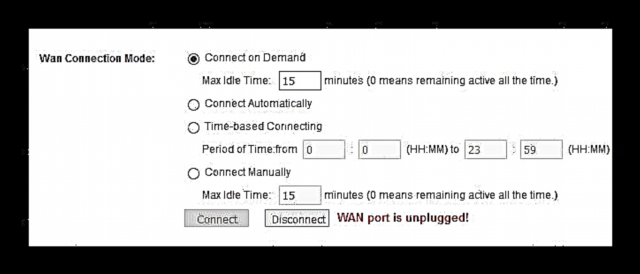

- အချို့ကိစ္စများတွင်၊ သင်၏ ISP ကဒိုမိန်းအမည်ဆာဗာကိုသတ်မှတ်ရန်လိုအပ်သည်။"DNS"မှတ်ပုံတင်ထားသောဆိုဒ်များ (ldap-isp.ru) ၏လိပ်စာများကိုဒီဂျစ်တယ် (၁၀.၉၀.၃၂.၆၄) အဖြစ်ပြောင်းလဲပေးသော) ။ ဤအရာသည်မလိုအပ်ပါကသင်သည်ဤအရာများကိုလျစ်လျူရှုနိုင်သည်။
- "MTU" - ၎င်းသည်ဒေတာလွှဲပြောင်းမှုတစ်ခုအတွက်လွှဲပြောင်းထားသောအချက်အလက်ပမာဏဖြစ်သည်။ throughput တိုးမြှင့်ခြင်းအတွက်တန်ဖိုးများကိုသင်စမ်းသပ်နိုင်သည်၊ သို့သော်တစ်ခါတစ်ရံတွင်၎င်းသည်ပြproblemsနာများဖြစ်စေနိုင်သည်။ များသောအားဖြင့်အင်တာနက်ပံ့ပိုးသူများကလိုအပ်သော MTU အရွယ်အစားကိုညွှန်ပြသော်လည်း၊
- MAC လိပ်စာ။ အစပိုင်းတွင်ကွန်ပျူတာတစ်ခုတည်းကိုသာအင်တာနက်နှင့်ချိတ်ဆက်ပြီးပံ့ပိုးသူများ၏ဆက်တင်များသည်တိကျသော MAC လိပ်စာနှင့်ဆက်စပ်နေသည်။ စမတ်ဖုန်းနှင့်တက်ဘလက်များပျံ့နှံ့လာသည်နှင့်အမျှ၎င်းသည်ရှားပါးသော်လည်းဖြစ်နိုင်သည်။ ထိုအခါဤအခြေအနေတွင်သင် MAC address ကို“ clone” လုပ်ရန်လိုအပ်လိမ့်မည်။ ဆိုလိုသည်မှာ router သည်အင်တာနက်ကိုမူလကစီစဉ်ထားသောကွန်ပျူတာနှင့်တူညီသည်။
- Secondary Connection ဒါမှမဟုတ် "Secondary Connection"။ ဤသည် parameter သည်များအတွက်ပုံမှန်ဖြစ်ပါတယ် "Dual Access"/"ရုရှား PPPoE"။ ၎င်းနှင့်အတူသင်ပံ့ပိုးသူ၏ဒေသတွင်းကွန်ယက်ကိုဆက်သွယ်နိုင်သည်။ ပံ့ပိုးသူကသင်ပြုပြင်ရန်အကြံပေးမှသာ၎င်းကိုဖွင့်ရန်လိုအပ်သည် "Dual Access" ဒါမှမဟုတ် "ရုရှား PPPoE"။ ဒီလိုမှမဟုတ်ရင်အဲဒါကိုပိတ်ထားရမယ်။ ဖွင့်တဲ့အခါမှာ Dynamic IP ISP သည်လိပ်စာကိုအလိုအလျောက်ထုတ်ပေးလိမ့်မည်။
- ဘယ်အချိန်မှာ တည်ငြိမ်သော IP, IP-address နှင့်တစ်ခါတစ်ရံတွင် mask သည်သင်မှတ်ပုံတင်ရန်လိုအပ်လိမ့်မည်။








L2TP ကိုပြုပြင်ပါ
L2TP သည်အခြား VPN protocol တစ်ခုဖြစ်သည်။ ၎င်းသည်ကြီးမားသောအခွင့်အလမ်းများကိုပေးသည်၊ ထို့ကြောင့်၎င်းသည် router models တွင်ကျယ်ပြန့်စွာပျံ့နှံ့နေသည်။
- L2TP စနစ်ဖွဲ့စည်းမှုအစတွင်၊ သင်သည်အိုင်ပီလိပ်စာသည်မည်သည့်အရာဖြစ်သင့်သည်ကိုဆုံးဖြတ်နိုင်သည်။ ပထမကိစ္စတွင်၎င်းကိုသင်ပြုပြင်ရန်မလိုအပ်ပါ။
- ထို့နောက်ဆာဗာလိပ်စာကိုသင်သတ်မှတ်နိုင်သည် - "L2TP ဆာဗာ IP-Address ကို"။ အဖြစ်ဖြစ်ပေါ်နိုင်ပါသည် "ဆာဗာအမည်".
- VPN ဆက်သွယ်မှုနှင့်သင့်လျော်သကဲ့သို့၊ သင်သည်စာချုပ်မှသင်ရယူနိုင်သော username သို့မဟုတ် password ကိုသတ်မှတ်ရန်လိုအပ်သည်။
- ထို့နောက်ဆာဗာသို့ဆက်သွယ်မှုကိုပြုပြင်ပြီးဖြစ်သည်။ ဆက်သွယ်မှုပြတ်တောက်ပြီးနောက်၌ပင်ဖြစ်ပေါ်သည်။ သင်သတ်မှတ်နိုင်ပါတယ် "Always on"ဒါကြောင့်အပေါ်အမြဲ, ဒါမှမဟုတ် "ဝယ်လိုအားတွင်"ဒါကြောင့် connection ကိုဝယ်လိုအားအပေါ်ထူထောင်နိုင်အောင်။
- ပံ့ပိုးသူကလိုအပ်လျှင် DNS ဆက်တင်များကိုပြုလုပ်ရမည်။
- MTU parameter သည်ပုံမှန်အားဖြင့်ပြောင်းလဲရန်မလိုအပ်ပါ။ သို့မဟုတ်ပါက Internet provider သည်မည်သည့်တန်ဖိုးကိုသတ်မှတ်ရမည်ကိုညွှန်ကြားချက်တွင်ညွှန်ပြလိမ့်မည်။
- MAC address ကိုသတ်မှတ်ခြင်းသည်အမြဲတစေမလိုအပ်ပါ၊ အထူးကိစ္စများတွင်ခလုတ်တစ်ခုရှိသည် "သင်၏ PC ၏ MAC လိပ်စာကိုပွားများ"။ ၎င်းသည် configuration ကိုလုပ်ဆောင်သောကွန်ပျူတာ၏ MAC address ကိုသတ်မှတ်ပေးသည်။

ဒုတိယတွင် IP address ကိုယ်နှိုက်နှင့်တစ်ခါတစ်ရံ၎င်း၏ subnet mask သာမကဘဲ gateway ကိုလည်းမှတ်ပုံတင်ရန်လိုအပ်သည်။ "L2TP Gateway မှာအိုင်ပီလိပ်စာ".






PPTP တည်ဆောက်မှု
PPTP သည်အခြား VPN ဆက်သွယ်မှုအမျိုးအစားတစ်ခုဖြစ်ပြီးပြင်ပတွင် L2TP နှင့်ဆင်တူသည်။
- ဤဆက်သွယ်မှုအမျိုးအစားကို IP လိပ်စာအမျိုးအစားကိုသတ်မှတ်ခြင်းဖြင့်သင်စတင်နိုင်သည်။ ပြောင်းလဲနေသောလိပ်စာနှင့်ထပ်မံပြုပြင်ရန်မလိုအပ်ပါ။
- ထိုအခါသင်သည်သတ်မှတ်ရန်လိုအပ်သည် "PPTP ဆာဗာ IP လိပ်စာ"ခွင့်ပြုချက်အရပျကိုယူလိမ့်မည်သည့်အပေါ်။
- ပြီးနောက်၊ ပံ့ပိုးသူမှထုတ်ပြန်သောအသုံးပြုသူအမည်နှင့်စကားဝှက်ကိုသင်သတ်မှတ်နိုင်သည်။
- ပြန်လည်ချိတ်ဆက်မှုကိုတည်ဆောက်သောအခါသင်သတ်မှတ်နိုင်သည် "ဝယ်လိုအားတွင်"အင်တာနက်ဆက်သွယ်မှုကိုဝယ်လိုအားအပေါ်မူတည်ပြီးအသုံးမပြုလျှင်ပြတ်တောက်သွားလိမ့်မည်။
- ဒိုမိန်းအမည်ဆာဗာများကိုတည်ဆောက်ခြင်းသည်များသောအားဖြင့်မလိုအပ်သော်လည်းတစ်ခါတစ်ရံတွင်ပံ့ပိုးသူမှလိုအပ်သည်။
- တန်ဖိုး MTU မလိုအပ်လျှင်၎င်းကိုမထိခြင်းသည်ကောင်း၏။
- လယ်ပြင် "MAC လိပ်စာ"အများဆုံးကိစ္စများတွင်၊ သင်ဖြည့်ရန်မလိုပါ။ အထူးကိစ္စများတွင် router မှသတ်မှတ်ထားသောကွန်ပျူတာ၏လိပ်စာကိုသတ်မှတ်ရန်အောက်ပါခလုတ်ကိုသင်အသုံးပြုနိုင်သည်။

အကယ်၍ လိပ်စာသည်တည်ငြိမ်နေပါက ၄ င်းသည်သူ့ဟာသူထည့်သွင်းခြင်းအပြင်တစ်ခါတစ်ရံတွင် subnet mask ကိုသတ်မှတ်ရန်လိုအပ်သည်။ ၎င်းသည် router သည်၎င်းကိုယ်တိုင်တွက်ချက်ရန်မတတ်နိုင်သောအခါ၎င်းသည်လိုအပ်သည်။ ထိုအခါတံခါးပေါက်ညွှန်ပြ - "PPTP Gateway မှာအိုင်ပီလိပ်စာ".






နိဂုံး
၎င်းသည်အမျိုးမျိုးသော VPN ဆက်သွယ်မှုအမျိုးအစားများကိုခြုံငုံပြီးစေသည်။ ဟုတ်ပါတယ်, အခြားအမျိုးအစားများရှိပါတယ်, ဒါပေမယ့်အများဆုံးမကြာခဏသူတို့တစ်တွေအထူးသဖြင့်နိုင်ငံတစ်ခုမှာအသုံးပြုကြသည်ဖြစ်စေ, ဒါမှမဟုတ်တစ် ဦး သတ်သတ်မှတ်မှတ် router ကိုမော်ဒယ်၌တည်ရှိ၏။